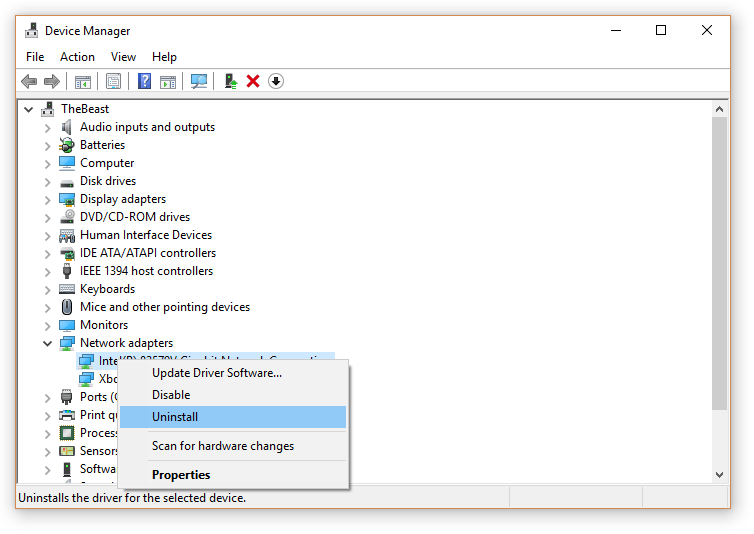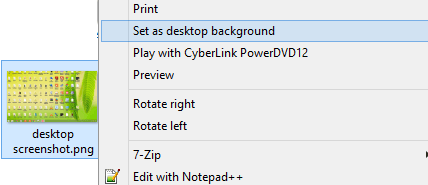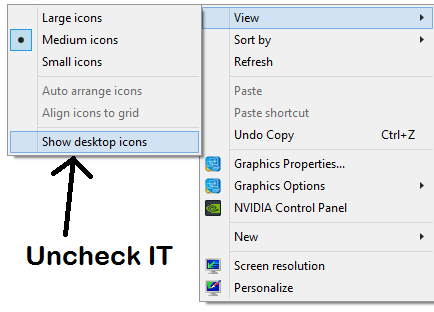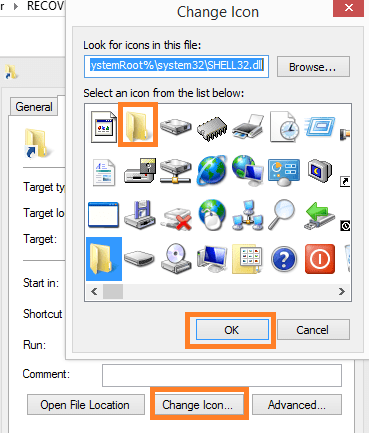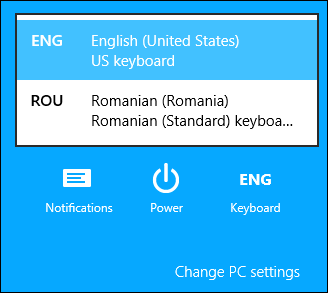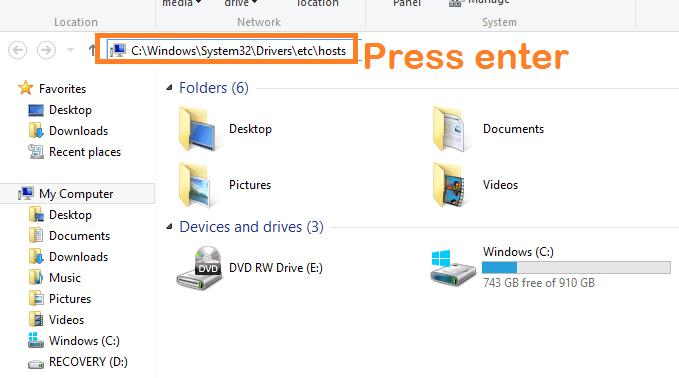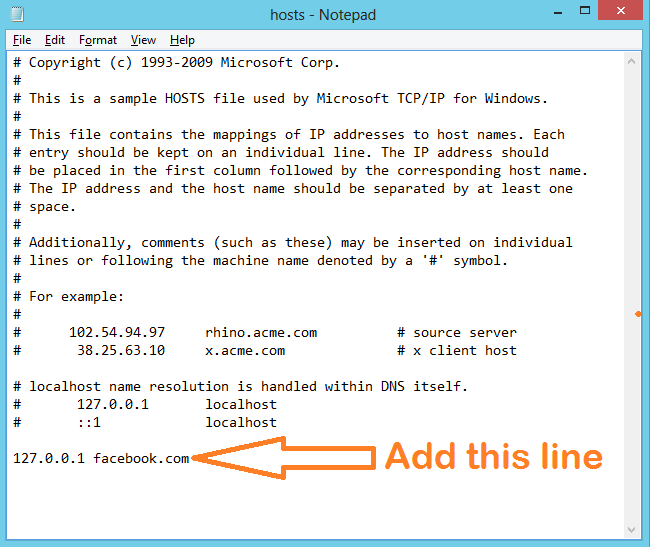Tālāk minētie nekaitīgie triki, lai izjokotu un ķircinātu savus draugus un radus, noteikti sagādās jums un jūsu mīļajiem neaizmirstamus mirkļus.
1. Datora ekrāns
Vienkārši nospiediet un turiet Windows taustiņu , pēc tam nospiediet taustiņu "+ " apmēram 3 līdz 4 reizes.
Ja vēlaties pievienot nedaudz "sāli", nospiediet taustiņu kombināciju Ctrl + Alt + I . Tagad ekrānā redzēsit, ka ekrāna interfeiss izskatās briesmīgi.

Lai atgrieztos parastajā saskarnē, vienkārši vēlreiz nospiediet taustiņu kombināciju Ctrl + Alt + I , pēc tam nospiediet un turiet Windows taustiņu un nospiediet taustiņu "-" apmēram 2 līdz 3 reizes.
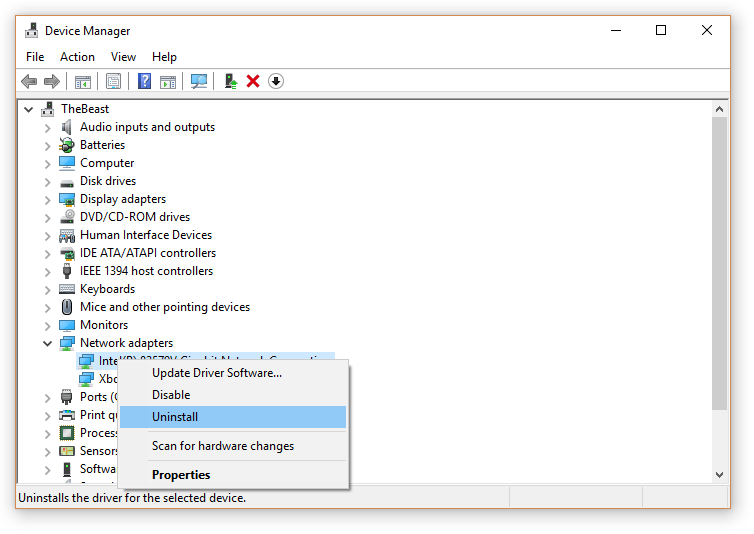
2. Izjokot visus savus Facebook draugus uzreiz
Ievietojiet statusu savā personīgajā lapā ar ziņojumu:
Ikviens, lūdzu, palīdziet man bloķēt šīs personas profilu: http://facebook.com/profile.php?=119277941 .
Un ikviens, kurš noklikšķinās uz šīs profila saites, tiks novirzīts uz viņa pareizo personīgā profila lapu, un kas notiks tālāk....
3. Padomi OO dzēšanai Google tīklā
Lai veiktu šo triku, piekļūstiet saitei .
1. darbība:
Noklikšķiniet jebkurā lapas vietā.
2. darbība:
Pēc tam novietojiet divus pirkstus uz Google logotipa 2 burtiem un sāciet "berzēt" apmēram 2 sekundes.
3. darbība:
Šajā brīdī jūs redzēsit, ka divi burti OO uz Google logotipa ir pazuduši.
Tālāk esošajā videoklipā varat skatīt detalizētas darbības, lai dzēstu OO pakalpojumā Google.
4. "Iesaldējiet" darbvirsmas ekrānu
Vienkārši dodieties uz darbvirsmas ekrānu un nospiediet pogu Prt Scr (Print Screen). Pēc tam atveriet programmu Paint un ielīmējiet tajā tikko uzņemto attēlu.
Saglabājiet tikko uzņemto attēlu jebkurā vēlamajā vietā. Pēc tam ar peles labo pogu noklikšķiniet uz šī attēla un atlasiet Iestatīt kā darbvirsmas fonu.
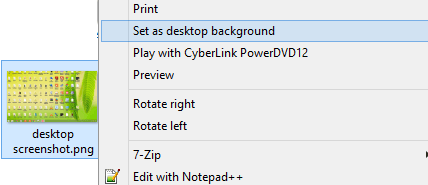
Piekļūstiet darbvirsmas ekrānam, ar peles labo pogu noklikšķiniet jebkurā darbvirsmas ekrānā, atlasiet Skatīt , virziet kursoru virs un noņemiet atzīmi no opcijas Rādīt darbvirsmas ikonas .
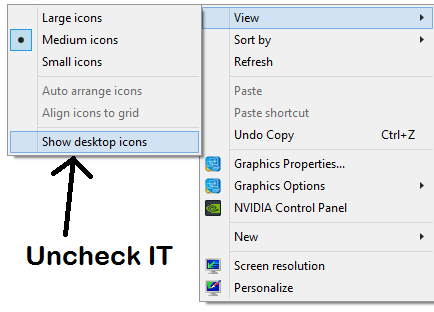
Visbeidzot, pagaidiet un paskatieties, kas notiek, kad jūsu draugi nejauši noklikšķina uz darbvirsmas....
5. Izveidojiet viltus vīrusus, formatējiet cieto disku
Vienkārši nokopējiet tālāk norādīto kodu Notepad un saglabājiet failu kā photos.vbs vai chrome.vbs. Vai arī varat piešķirt tai citu nosaukumu, kas ir līdzīgs drauga personīgās mapes nosaukumam.
X=MsgBox("Kļūda atverot. Vai vēlaties novērst šo problēmu?",4+64,"Mans dators")
X=MsgBox("Šo problēmu nevar novērst!",0+48,"Mans dators")
X=MsgBox("Jūsu datorā konstatēts vīruss! Vai vēlaties skenēt datoru?",3+16"Vīrusa brīdinājums")
X=MsgBox("Piekļuve liegta! Vīruss ir aktivizēts",2+16,"Vīrusa brīdinājums")
X=MsgBox("Vīruss kopē jūsu paroles.........",2+48,"Vīruss ir aktivizēts")
X=MsgBox("Sistēmas failu dzēšana...",2+16"Jūsu sistēmā ir instalēts vīruss")
X=MsgBox("Trojand78.dll dzēš jūsu failus. Vai vēlaties to apturēt?",4+32,"Window Defender")
X=MsgBox("Piekļuve liegta! Jūsu dators ir inficēts",0+16,"Virus Alert")
X=MsgBox("Jūs vairs nevarat piekļūt savam datoram",2+16,"Jūsu dators ir uzlauzts")
Jūsu nākamais uzdevums tagad ir mainīt tikko saglabātā Notepad faila ikonu.
Lai mainītu ikonu, vispirms ir jāizveido saīsne, pēc tam pārdēvējiet un nomainiet ikonu.
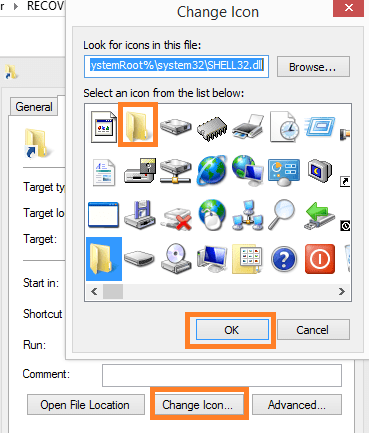
Varat arī paslēpt faila paplašinājumu.
Glābšanas risinājums : vienkārši izdzēsiet izveidoto failu un esat pabeidzis.
6. "Spoku" triks
Vienkārši nospiediet taustiņu kombināciju Shift + Alt + Print Screen . Pat ja ekrāns ir bloķēts, jūs joprojām varat to izdarīt.
Un cilvēks, ar kuru jūs izjokojat, būs pārsteigts, jo viņa dators...
Glābšanas risinājums: vēlreiz nospiediet taustiņu kombināciju Shift + Alt + Print Screen un esat pabeidzis.
7. Mainiet ievades valodu
Operētājsistēmā Windows 7, nospiežot taustiņu kombināciju Alt + Shift, varat tieši pārslēgt valodas.
Operētājsistēmā Windows 8 nospiediet un turiet Windows taustiņu , pēc tam vairākas reizes nospiediet atstarpes taustiņu , lai atlasītu valodu.
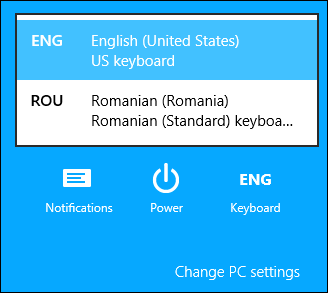
Glābšanas risinājums: vienkārši atkārtojiet tās pašas darbības, lai mainītu ievades valodas.
8. Bloķējiet vietnes, kuras jūsu draugi bieži apmeklē jūsu datorā
Vienkārši dodieties uz ceļu: C:\Windows\System32\Drivers\etc\hosts un rediģējiet failu Hosts.
Lai to izdarītu, vispirms nospiediet taustiņu kombināciju Windows + R , pēc tam ievadiet tur C:\Windows\System32\Drivers\etc\hosts un nospiediet taustiņu Enter vai ielīmējiet iepriekš minēto saiti Windows Explorer adreses joslā, lai tai piekļūtu. tiešā piekļuve.
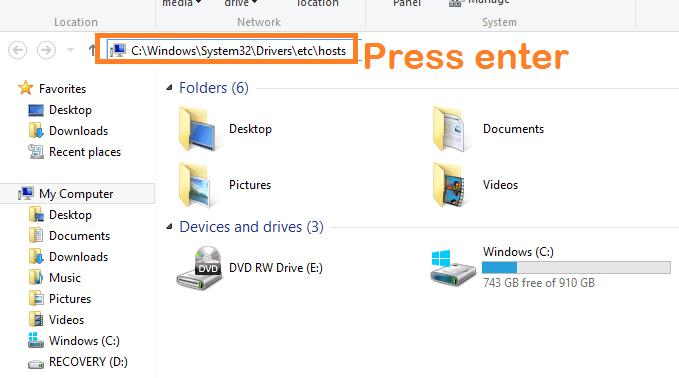
Datorā atveriet failu Hosts ar Notepad un ievadiet tālāk norādīto komandrindu:
127.0.0.1 facebook.com
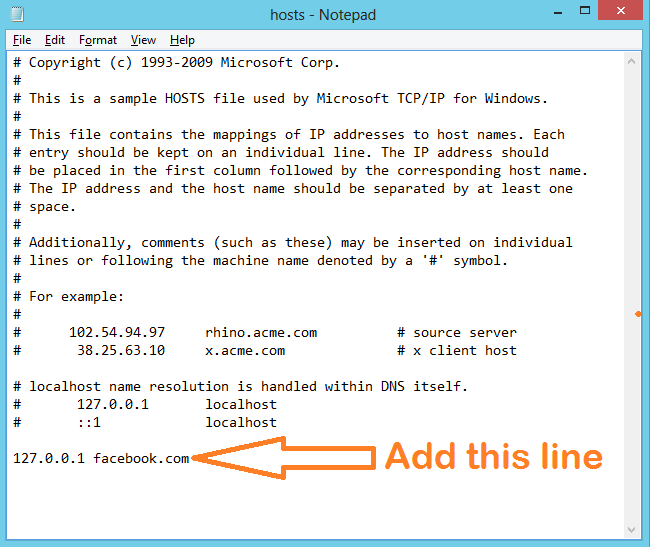
Glābšanas risinājums: izpildiet tās pašas darbības un izdzēsiet komandrindu, ko pievienojāt failam Hosts, un esat pabeidzis.
9. "Nometiet bumbu" sava drauga datoru

Datorā atveriet Notepad, pēc tam kopējiet un ielīmējiet tālāk norādīto kodu Notepad failā:
:a
sākt %0
goto a
Saglabājiet Notepad failu kā prank.bat .
Palaižot palaidnības failu. bat, un pārsteigums parādīsies jūsu datora ekrānā.
Glābšanas risinājums: piespiedu kārtā izslēdziet datoru, izmantojot pogu Shutdown.
10. Nāves zilais ekrāns
Instalējiet Blue screen of Death ekrānsaudzētāju draugu datoros, un viņi domās, ka viņu datori ir avarējuši.
11. Izslēdziet datoru katru reizi, kad draugs atver pārlūkprogrammu
Lai to izdarītu, pārlūkprogrammā ar peles labo pogu noklikšķiniet, atlasiet Īpašums un rediģējiet Target, lai:
%windir%\system32\shutdown.exe -r -t 00
Skatiet tālāk dažus citus rakstus:
- Kā izveidot zilo nāves ekrānu (BSOD), lai "izjokotu" savus draugus
Veiksmi!